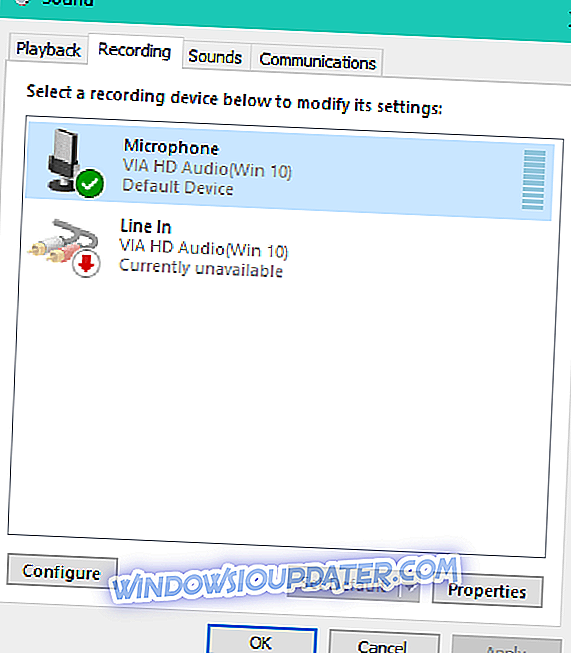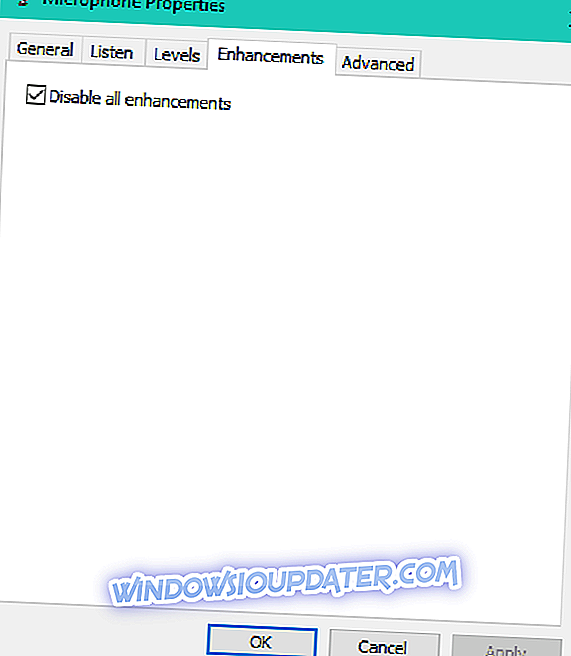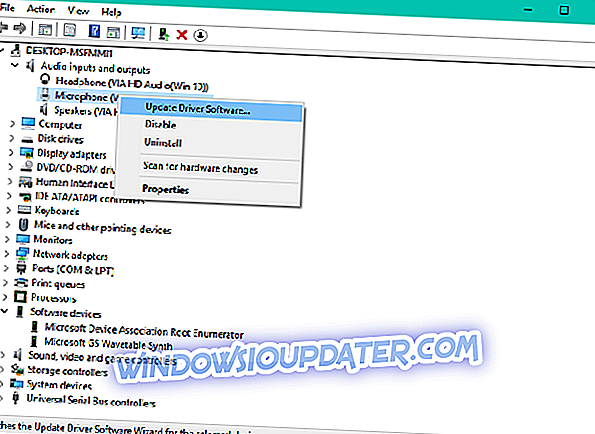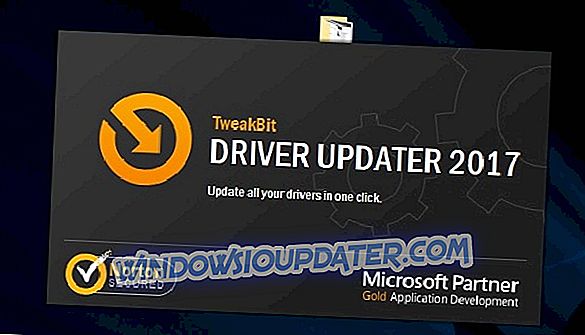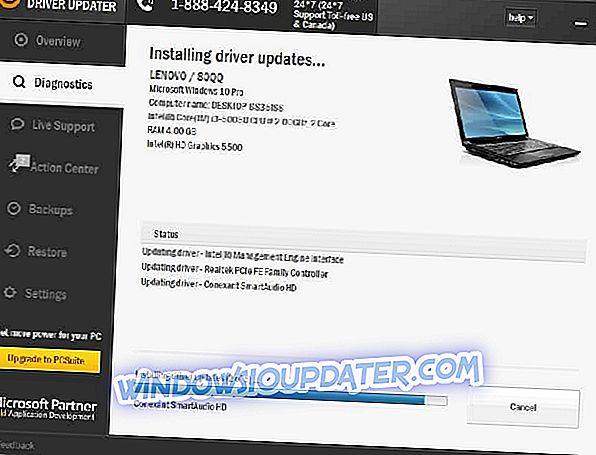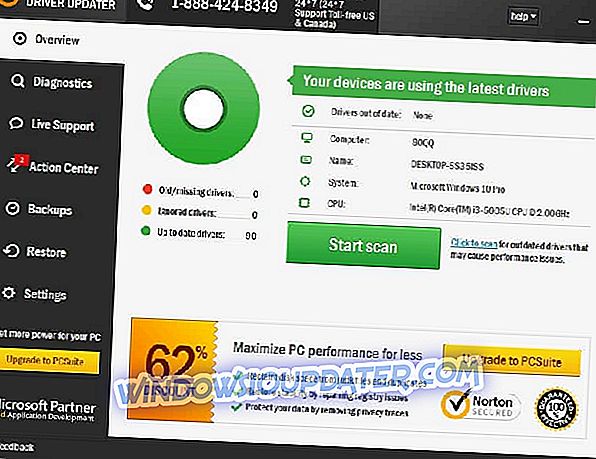Assistente virtuale di Microsoft, Cortana è una funzionalità molto utile di Windows 10. Può aiutarti a cercare i tuoi contenuti (locali e online), impostare promemoria, inviare email, ecc. Ma il suo potere principale è il riconoscimento vocale, come farà Cortana qualsiasi cosa possibile, semplicemente seguendo i tuoi comandi vocali. Quindi, se Cortana non è in grado di sentirti, la sua funzionalità diminuirà drasticamente.
Se stai incontrando questo problema, in questo articolo, parleremo di cosa fare se il tuo assistente virtuale non ti sente. Segui le istruzioni qui sotto, e spero che sarai in grado di parlare normalmente con Cortana, di nuovo.
Cosa fare se Cortana non può sentirti in Windows 10
Questo problema è causato da un microfono difettoso o da impostazioni errate del microfono, quindi esamineremo tutti gli scenari possibili per trovare una soluzione adeguata. Ovviamente, supponiamo che Cortana sia impostato correttamente sul tuo computer e che tu stia solo avendo problemi nel riconoscere la tua voce. Se questo non è il caso, controlla il nostro articolo su come installare Cortana nella tua zona.
Soluzione 1: impostare il microfono
Controlla se puoi usare il microfono in altri programmi, come Skype o Registrazione. Se puoi, salta questa soluzione e vai sotto alla soluzione 2. Ma se non puoi usare il microfono in altri programmi, devi configurarlo correttamente.
Per prima cosa, assicurati che il tuo microfono sia stato impostato come dispositivo di registrazione predefinito. Per fare ciò, attenersi alla seguente procedura:
- Fai clic con il tasto destro sull'icona del suono nella barra delle applicazioni e seleziona Registrazione dispositivi
- Trova il microfono che stai utilizzando e assicurati che sia stato impostato come dispositivo di registrazione predefinito, in caso contrario, fai clic sul microfono e scegli Imposta come predefinito
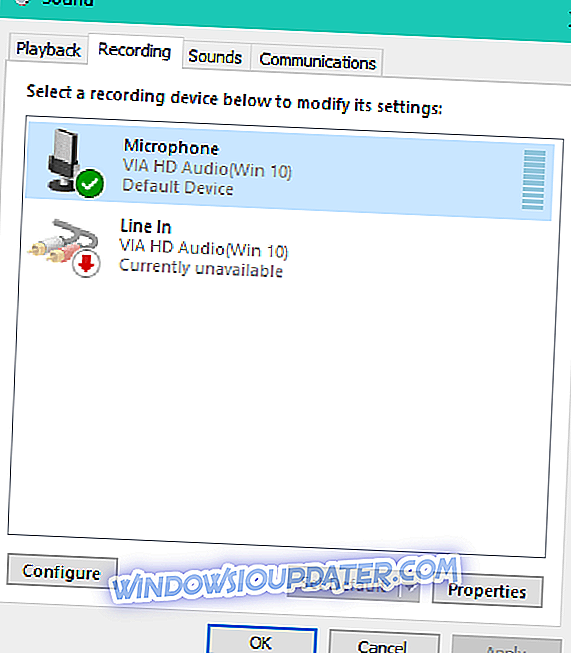
Una volta impostato il tuo microfono come predefinito, devi configurarlo per funzionare correttamente sul tuo computer. Per configurare il tuo microfono, fai quanto segue:
- Vai a Cerca, digita il microfono di impostazione e apri il microfono di impostazione
- Ti verrà richiesto di leggere una famosa frase "Peter", quindi leggi la frase per consentire al computer di riconoscere la tua voce

- Una volta che hai finito, il tuo microfono sarà configurato correttamente.
Quando ti assicuri che il tuo microfono sia impostato correttamente, torna a Cortana e prova a darle un comando vocale, se ancora non riesce a sentirti, prova alcune delle soluzioni seguenti.
Soluzione 2 - Disabilita i miglioramenti
Ci sono alcuni miglioramenti del microfono e dell'audio in Windows 10 che sono in conflitto con alcune altre funzionalità del sistema, tra cui Cortana. Pertanto, disabilitare i miglioramenti del microfono potrebbe risolvere il problema con Cortana che non ti ascolta. Abbiamo trovato questa soluzione su reddit, ed è stato davvero molto utile per alcune persone, quindi potrebbe esserti d'aiuto.
Ecco cosa devi fare:
- Fai clic con il tasto destro sull'icona del suono nella barra delle applicazioni e vai su Dispositivi di registrazione
- Fai doppio clic sul tuo microfono predefinito
- Vai a Miglioramenti e seleziona Disabilita tutti i miglioramenti
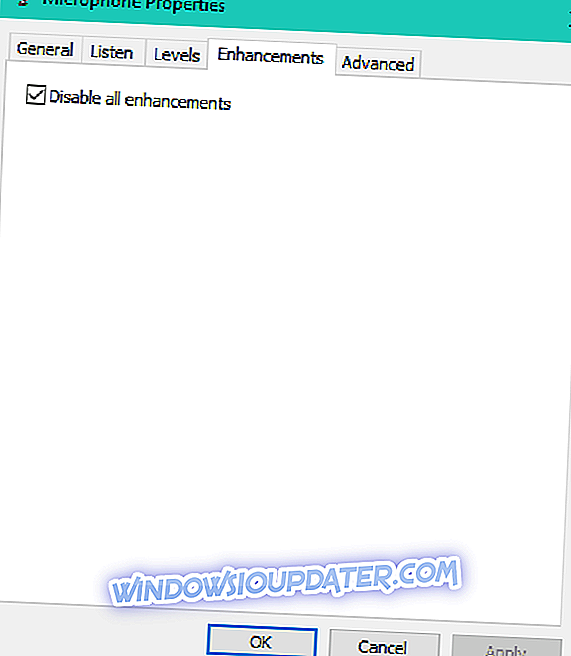
Dopo aver disattivato tutti i miglioramenti del microfono, il tuo Cortana probabilmente riconoscerà di nuovo la tua voce, almeno questo è ciò che la maggior parte della gente dice. Ma se non riesci a parlare con Cortana, anche dopo aver disabilitato tutti i miglioramenti, conosci la procedura, continua a cercare la soluzione di seguito.
Soluzione 3 - Regolare i livelli del microfono
Forse Cortana ti sente, ma non riesce a riconoscere cosa le stai dicendo. In tal caso, il livello del microfono è probabilmente impostato su basso. Ecco cosa devi fare per risolvere il problema:
- Aprire i dispositivi di registrazione e fare doppio clic sul microfono predefinito
- Vai alla scheda Livelli e regola la scala un po 'più in alto
- Dopo averlo fatto, fai clic su OK e prova nuovamente a parlare con Cortana
Soluzione 4 - Aggiornare un driver del microfono
Sembra improbabile, ma forse il tuo microfono impedisce a Cortana di sentirti. Alcune persone hanno riferito che il loro microfono funzionava normalmente con tutti gli altri programmi, ma non con Cortana e, una volta aggiornato il software del driver, ha iniziato a funzionare anche con Cortana. Quindi, se nulla di tutto questo ti è stato d'aiuto, puoi provare ad aggiornare il tuo driver del microfono.
Se non sei sicuro di come farlo, procedi nel seguente modo:
- Vai a Cerca, digita gestore dispositivi e apri Gestione periferiche
- Espandi Ingressi e uscite audio
- Fai clic con il pulsante destro del mouse sul microfono e seleziona Aggiorna software driver ...
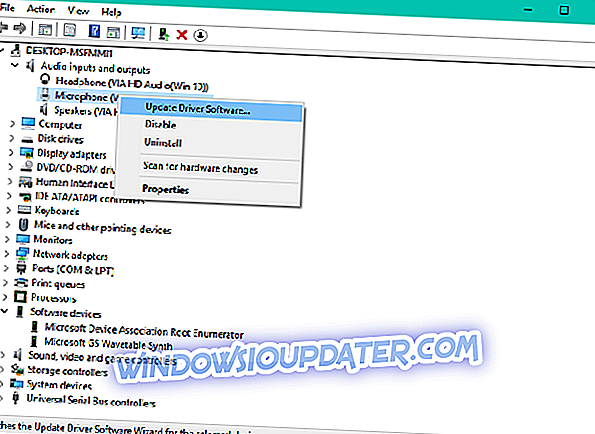
- Attendi il completamento dell'installazione (se è disponibile un aggiornamento)
- Riavvia il tuo computer
L'installazione delle versioni errate del driver può causare danni permanenti al sistema. Pertanto, ti consigliamo di aggiornare automaticamente i driver utilizzando uno strumento dedicato come Tweakbit Driver Updater .
Questo strumento è approvato da Microsoft e Norton Antivirus. Dopo diversi test, il nostro team ha concluso che questa è la soluzione meglio automatizzata. Ecco come utilizzare questo software:
- Scarica e installa TweakBit Driver Updater
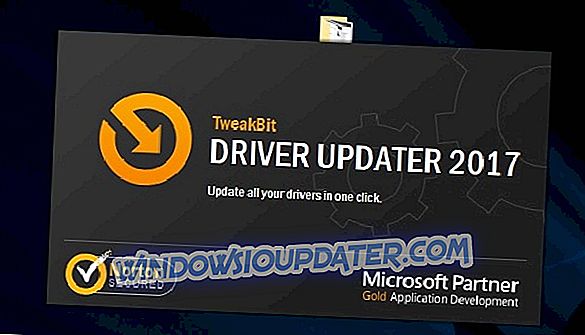
- Una volta installato, il programma avvierà automaticamente la scansione del tuo PC alla ricerca di driver obsoleti. Driver Updater controllerà le versioni del driver installato sul suo database cloud delle ultime versioni e raccomanderà aggiornamenti appropriati. Tutto quello che devi fare è aspettare che la scansione sia completata.
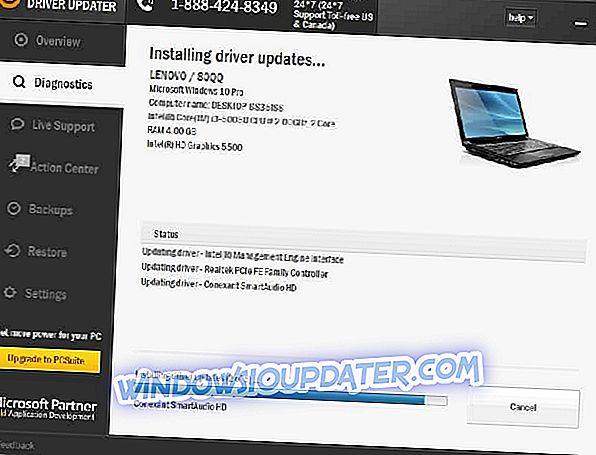
- Al completamento della scansione, si ottiene un rapporto su tutti i driver dei problemi trovati sul PC. Controlla l'elenco e verifica se desideri aggiornare ciascun driver singolarmente o tutto in una volta. Per aggiornare un driver alla volta, fare clic sul collegamento "Aggiorna driver" accanto al nome del driver. Oppure fai semplicemente clic sul pulsante "Aggiorna tutto" nella parte inferiore per installare automaticamente tutti gli aggiornamenti consigliati.
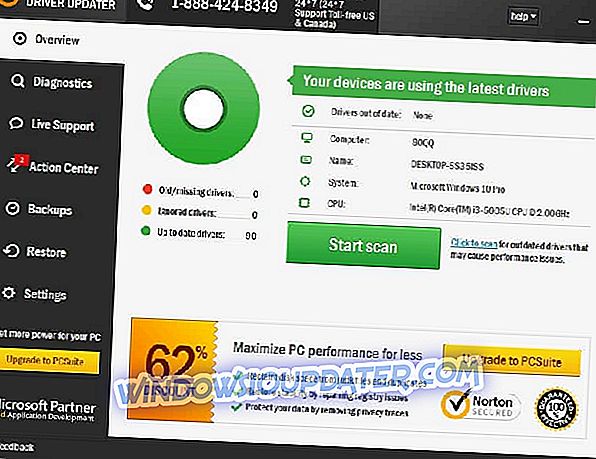
- Scarica e installa TweakBit Driver Updater
Disclaimer : alcune funzionalità di questo strumento non sono gratuite.
Questo praticamente riassume il nostro articolo sui problemi del microfono con Cortana in Windows 10. Dopo aver eseguito queste soluzioni, dovresti essere in grado di parlare normalmente con l'assistente virtuale. In caso di problemi con Cortana, consulta questo articolo e potresti trovare una soluzione. Inoltre, se non riesci a sentire l'audio di Cortana, questo articolo dovrebbe essere utile.
Se avete commenti o domande, scriveteli nei commenti, di seguito.